خطوات سهلة لتغيير اسم المستخدم وعنوان الرابط للملف الشخصي على SoundCloud
إذا كنت جديدًا على SoundCloud، فقد حصلت بالفعل على عنوان رابط للملف الشخصي واسم مستخدم. يمكنك تحديد ذلك عند تسجيل الدخول وضبطه لاحقًا. قد يشعر المستخدمون بالحاجة إلى تغيير هذه لتسهيل العثور عليها. حسنًا، SoundCloud هي منصة مجتمع ويمكن للمستخدمين بناء شبكتهم هناك للتعارف. ومع ذلك، هناك بعض الأشياء التي يجب علينا أن نعرفها أولاً. للبدء، يمكنك تغيير عنوان رابط الملف الشخصي واسم المستخدم عبر متصفح ويب على جهاز سطح المكتب بالإضافة إلى التطبيق. اقرأ هذا المقال بعناية لمعرفة كيفية تغيير اسم المستخدم على SoundCloud بسهولة.
الجزء 1. كيف يمكن تغيير اسم المستخدم على SoundCloud من الموقع الرسمي؟
لمعرفة كيفية تغيير اسم المستخدم على SoundCloud، كل ما عليك فعله هو اتباع الخطوات التالية أدناه.
- الخطوة 1: سجل الدخول إلى حسابك على SoundCloud.
- الخطوة 2: اختر اسم المستخدم في قائمة التنقل التي ستجدها على الصفحة في الزاوية العلوية.
الخطوة 3: انقر فوق الخيار "الملف الشخصي" من القائمة المنسدلة.

الخطوة 4: انقر فوق "تعديل" الذي ستجده أسفل صورة ملفك الشخصي.

- الخطوة 5: الآن، لديك خيار تعديل اسم المستخدم على SoundCloud بالإضافة إلى الاسم الأول واللقب الذي يتعلق بحسابك. الجزء الجيد هو أن المستخدمين يمكنهم أن يكونوا مبدعين بقدر ما يريدون وحتى إضافة حروف كبيرة ومسافات.
الخطوة 6: بعد ذلك، انقر على حفظ التغييرات لإنهاء العملية.

الجزء 2. كيف يمكن تغيير اسمك على تطبيق SoundCloud؟
معرفة كيفية تغيير اسم المستخدم على SoundCloud تشبه كثيرًا طريقة التغيير على المتصفح. اتبع الخطوات التالية لمعرفة كيفية تغيير اسم المستخدم على SoundCloud بالجوَّال.
- الخطوة 1: ابدأ بتنزيل تطبيق SoundCloud من متجر تطبيقات أبل أو متجر جوجل وسجِّل الدخول.
- الخطوة 2: واجهة المستخدم لتغيير اسم المستخدم ستكون تقريبًا نفس الطريقة في إصدارات تطبيق أبل والأندرويد.
الخطوة 3: في التطبيق، انقر على أيقونة المكتبة على شاشتك في الصف السفلي من الخيارات.

الخطوة 4: انقر على أيقونة صورة ملفك الشخصي في الزاوية العلوية اليمنى على الشاشة.

الخطوة 5: مستخدمو الآيفون، في الأعلى، سيرون "ملفك الشخصي". انقر عليه ثم انقر فوق تعديل الملف الشخصي "Edit profile".

- الخطوة 6: على الأندرويد، انقر على أيقونة القلم المجاورة لعرض الملف الشخصي العام. بعض إعدادات الملف الشخصي متاحة فقط لمشتركي SoundCloud Go+.
الخطوة 7: غير الاسم المعروض حسب احتياجاتك، ثم انقر فوق حفظ لإتمام العملية.

الجزء 3. ماذا يحدث عند تغيير اسمك على SoundCloud؟
الآن بعد أن تعرف كيفية تغيير اسم المستخدم على SoundCloud، يجب أن تكون أيضًا على علم بالتأثير الذي ستكون له. بينما تغيير اسمك عملية بسيطة، يجب على المستخدمين أن يكونوا حذرين ويأخذوا في الاعتبار التأثير المحتمل على التعرف أو العلامة التجارية، خاصة إذا كان لديهم وجودًا مؤسسًا على SoundCloud أو إذا كانوا قد شاركوا عنوان الرابط لتطبيق SoundCloud في أماكن مختلفة. اقرأ النقاط أدناه لمزيد من التفاصيل:
- 1. اسم العرض: سيظهر اسمك المُحدَّث معروضًا بملفك الشخصي على SoundCloud وعلى أي تفاعلات تقوم بها داخل المنصة، بما في ذلك التعليقات.
- 2. عنوان الرابط: يرتبط عنوان رابط ملفك الشخصي على SoundCloud بالاسم المعروض. تغيير اسمك سيحدث تلقائيًا على عنوان رابط ملفك الشخصي. ومع ذلك، يجب أن تكون على علم بأن تغيير عنوان الرابط قد يؤثر على أي روابط خارجية أو عروض ترويجية مرتبطة بالعنوان السابق.
- 3. قابلية البحث: سيعزز اسمك الجديد قابلية البحث في ملفك الشخصي. سيعثر المستخدمون الباحثون عن ملفك الشخصي عليك بناءً على اسم العرض الحالي لديك.
- 4. المتابعون والمتابعة: لن يؤثر تغيير اسمك على المتابعين أو الحسابات التي تتابعها. تظل الصلات الحالية موجودة على الرغم من التعديل في الاسم.
- 5. المقاطع والمشاركات: تظل المقاطع التي تم تحميلها سابقًا والمشاركات كما هي دون تغيير بواسطة التعديل على الاسم. ستستمر في أن تكون مرتبطة بحسابك كما كانت من قبل.
- 6. إعادة توجيه الرابط: تقوم SoundCloud عادة بإنشاء إعادة توجيه من عنوان الرابط القديم إلى الجديد. يضمن ذلك أن أي شخص يحاول الوصول إلى ملفك الشخصي عبر عنوان الرابط القديم سيتم توجيهه تلقائيًا إلى ملفك الشخصي المحدث.
الخُلاصَة
بهذا، لقد نظرنا فقط إلى كيفية تغيير اسم المستخدم على SoundCloud. يمكن للمستخدمين تغيير اسم المستخدم وعنوان الرابط للملف الشخصي من المتصفح وكذلك التطبيق بسهولة. ومع ذلك، يجب على المستخدمين أن يكونوا على علم بعواقب تغيير اسم المستخدم على ملفهم الشخصي.


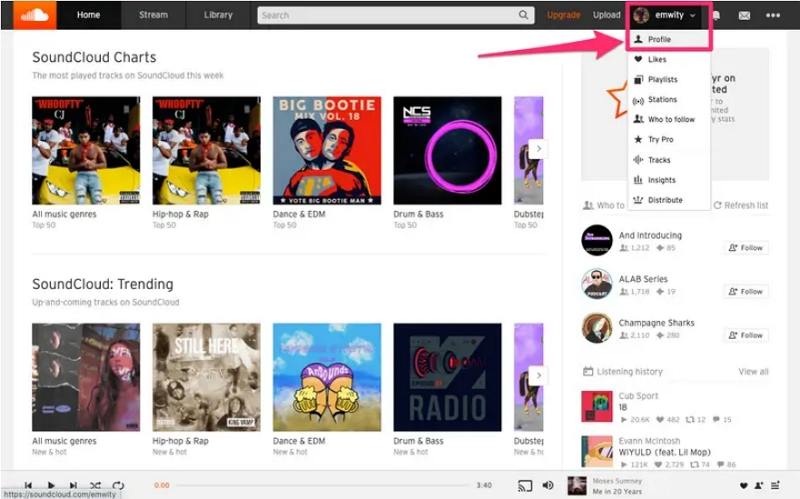
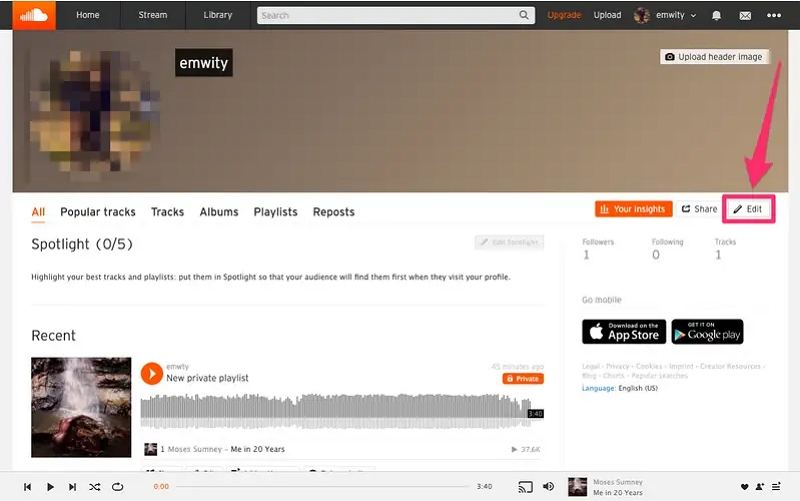
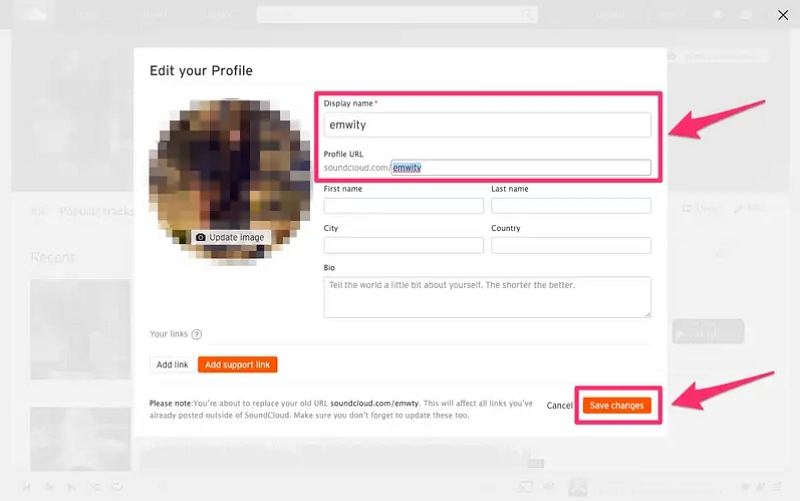
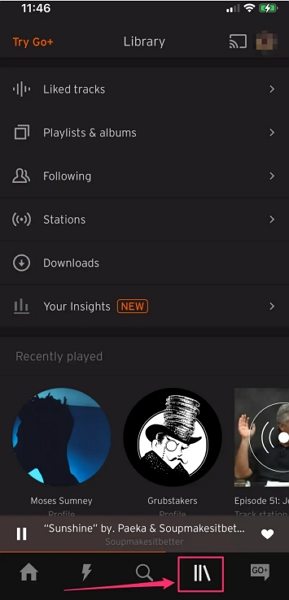
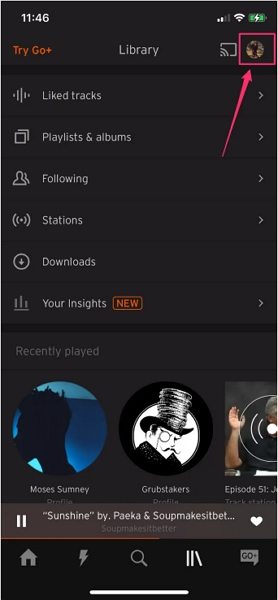
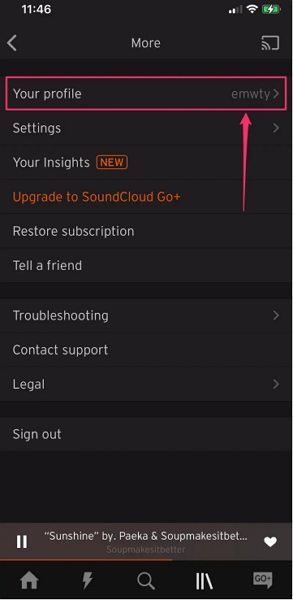
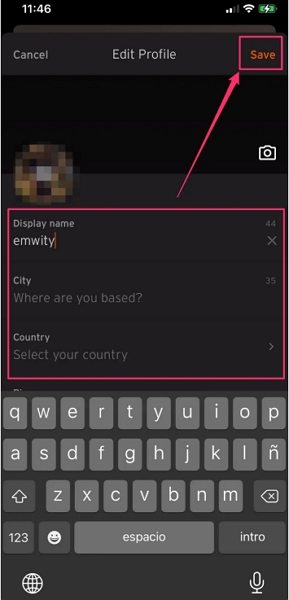





 HitPaw FotorPea
HitPaw FotorPea HitPaw VikPea
HitPaw VikPea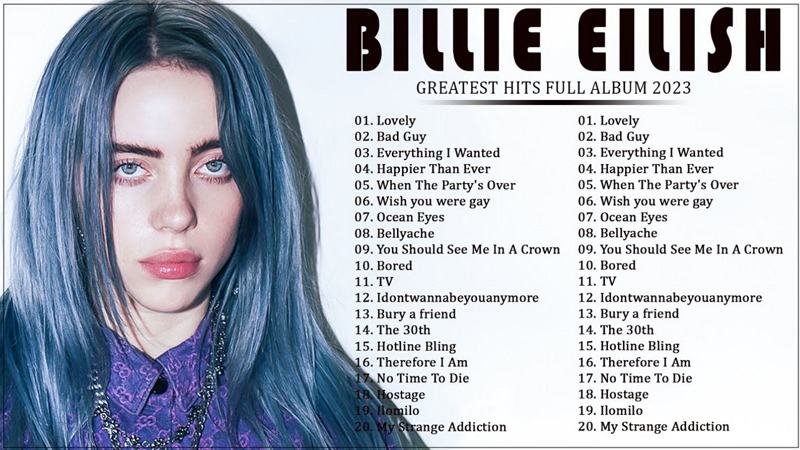


شارك هذه المقالة:
حدد تقييم المنتج:
محمد أمين
محرر HitPaw
أعمل بالقطعة منذ أكثر من خمس سنوات. دائمًا ما يثير إعجابي عندما أجد أشياء جديدة وأحدث المعارف. أعتقد أن الحياة لا حدود لها لكني لا أعرف حدودًا.
عرض كل المقالاتاترك تعليقا
إنشاء التعليقات الخاص بك لمقالات HitPaw